-
笔记本电池修复工具,小编告诉你如何使用笔记本电池修复工具
- 2018-03-02 13:21:10 来源:windows10系统之家 作者:爱win10
大家平时在使用笔记本电脑的时候觉得电池是可有可无,根本就不在意电池,但是当停电,或突然断电的时候,笔记本的电池就显得尤为重要了。现在很多网友都在感叹本本的电池使用的时间很短;或者便用一段时间后,笔记本的使用时间变短了,那就使用笔记本电池修复工具来改善吧,下面,小编就以来跟大家讲解使用笔记本电池修复工具。
笔记本的用户就有过这样的体验,使用了笔记本一段时间后,笔记本续航时间变短,这是因为电池在多次的充电和放电过程中,笔记本BIOS系统对电池电量产生了误判,这样的情况下,我们可以通过使用笔记本电池修复工具让笔记本剩余的电量充分发挥出来。下面,小编就来跟大家介绍使用笔记本电池修复工具的操作流程。
如何使用笔记本电池修复工具
下载安装软件:大家可以网上找找相关软件,

笔记本系统软件图解1
并安装好。

电池修复系统软件图解2
打开软件:
界面信息有电池状态、剩余百分比、运行时间、放电率等,有空的可以研究研究,简单粗暴型的直接看到左下的开始、结束两个按钮即可。

笔记本电池系统软件图解3
第一周期充电:
接通电源线给笔记本充电的状态下,点击“开始”,软件运行,在一段时间后会显示充电结束。

电池修复系统软件图解4
第一周期放电:
在充电完成后关机,拔掉电源插头;然后开机,重新运行修复软件,这时候软件显示是放电,这时可以去看电影什么的一直等到电脑完成放电自动关机。接下就进入第二周期。

笔记本电池系统软件图解5
第二周期充电:
再插上笔记本电源给电脑充电,然后开机,运行电池修复程序,这时会显示电池在充电,等它提示充满。

电池修复系统软件图解6
第二周期放电:
在充电完成后关机拔掉电源插头;重新开机再次运行修复软件,显示放电状态,等到电脑完成放电自动关机。然后就按平常那样接上电源开机使用即可。
这样就完成了两个会回的深度充放电激活。

电池修复系统软件图解7
以上就是使用笔记本电池修复工具的操作了。
猜您喜欢
- win10安装office2007过程中出错怎么解..2017-05-15
- 小编告诉你激活visio2010密钥..2018-09-20
- 快速解决win8如何关闭虚拟内存..2016-08-20
- 打印机共享无法打印,小编告诉你如何恢..2018-01-26
- 怎么解决msconfig服务禁用无法上网..2020-08-26
- 路由器网址打不开,小编告诉你路由器网..2018-06-08
相关推荐
- Windows7驱动更新及安装[组图].. 2015-01-14
- 深度64位win7专业版安装图文教程.. 2017-02-08
- 新萝卜家园win7光盘安装步骤图解.. 2017-05-23
- 重装64位W7系统教程 2017-01-18
- windows7激活工具小马使用步骤.. 2022-10-25
- 最详细的虚拟机WIN7教程 2017-06-24





 系统之家一键重装
系统之家一键重装
 小白重装win10
小白重装win10
 深度技术win8 64位专业版系统下载 v1905
深度技术win8 64位专业版系统下载 v1905 雨林木风ghost win7系统下载64位旗舰版1803
雨林木风ghost win7系统下载64位旗舰版1803 Instagiffer v1.21 免费安装版 (GIF图片制作软件)
Instagiffer v1.21 免费安装版 (GIF图片制作软件)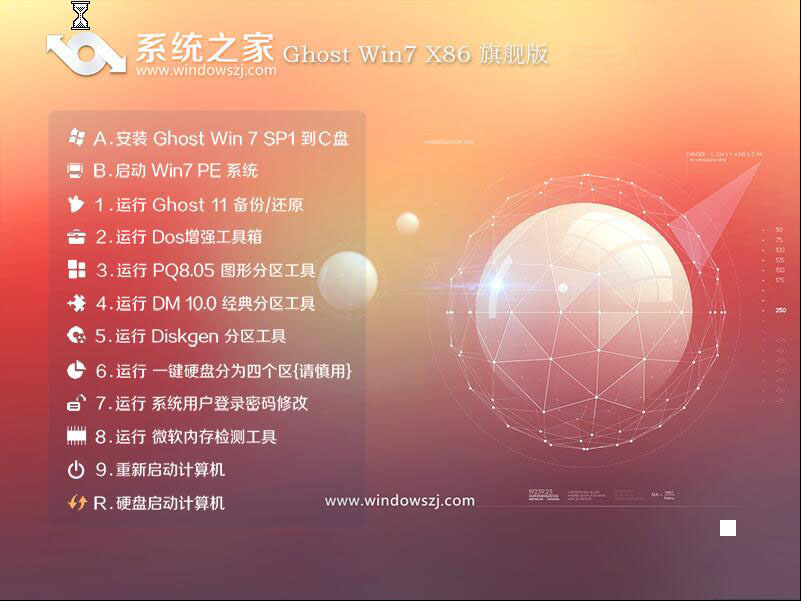 系统之家Ghost Win7 32位旗舰版系统下载 v1904
系统之家Ghost Win7 32位旗舰版系统下载 v1904 电脑店 Ghost Win11 64位优化专业版 v2023.05
电脑店 Ghost Win11 64位优化专业版 v2023.05 喜马拉雅Linux版 v1.3.3官方版
喜马拉雅Linux版 v1.3.3官方版 苍月浏览器(P
苍月浏览器(P Total Uninst
Total Uninst 微软IE7.0绿
微软IE7.0绿 全能型计算小
全能型计算小 番茄花园 gho
番茄花园 gho 雨林木风 Gho
雨林木风 Gho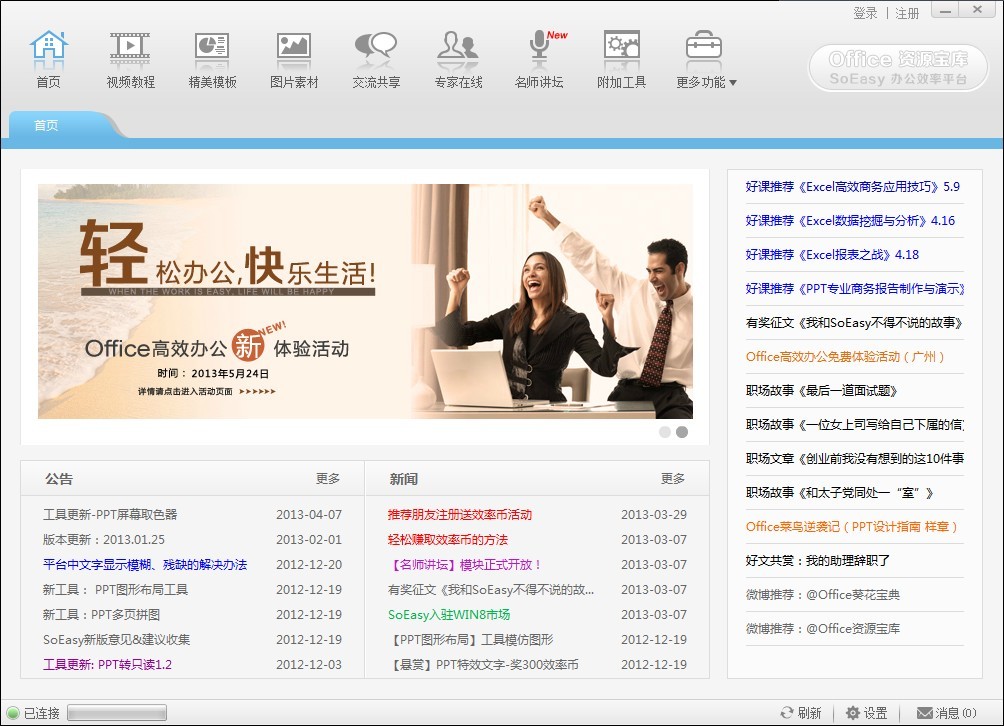 办公室宝库资
办公室宝库资 电脑公司 Gho
电脑公司 Gho 爱点浏览器 1
爱点浏览器 1 彩虹浏览器 v
彩虹浏览器 v Easy Office
Easy Office  Miniblink(浏
Miniblink(浏 粤公网安备 44130202001061号
粤公网安备 44130202001061号